发布时间:2024-02-25 12:01:40来源:JQDEMO.COM
小伙伴们知道Google浏览器如何设置为默认浏览器吗?今天小编就来讲解Google浏览器设置为默认浏览器的方法,感兴趣的快跟小编一起来看看吧,希望能够帮助到大家。
Google浏览器如何设置为默认浏览器?Google浏览器设置为默认浏览器的方法
1、打开google浏览器,点击右上角的三个点图标选择设置。

2、在设置页面点击左边的默认浏览器。

3、点击右边默认浏览器想后面的设置默认选项按钮。

4、在弹出框的Web浏览器选项中选择google浏览器。
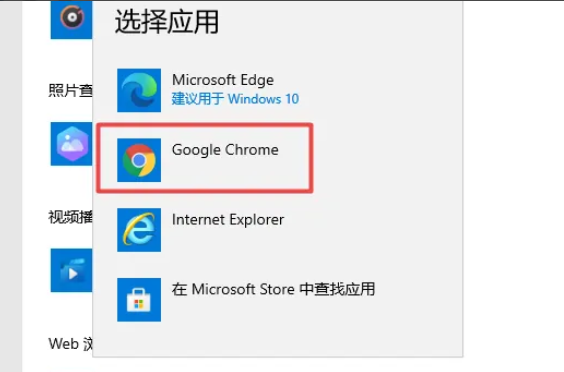
5、回到google浏览器的默认浏览器页面,即可看到Google Chrome 是您的默认浏览器提示。

以上就是给大家分享的Google浏览器如何设置为默认浏览器的全部内容,更多精彩教程尽在JQ下载站!
下一篇:很抱歉没有了

潜艇对决
33MB | 角色扮演

横扫千军
532MB | 卡牌对战

死亡突围僵尸战争内置菜单版
96.78MB | 动作格斗

失落的季节
18.5MB | 挂机养成

甘雨触摸器
18.5MB | 角色扮演

超神小队无限龙骨版
9.89MB | 动作格斗

摇滚英雄塔防
120.01MB | 模拟塔防

避难所海底工厂
62MB | 挂机养成

翡翠聚宝盆红包版
90MB | 休闲益智

特工小菜鸟
60.70MB | 枪战射击

CSMoE仿生化暗夜
429.03MB | 枪战射击

终极狮子模拟器2
130.90MB | 动作格斗

钩拉式跑酷
45.54MB | 动作格斗

逐鹿大唐
56.3M | 模拟塔防

苍之骑士团
未知 | 卡牌对战

火柴人帮派竞技场
未知 | 动作格斗

2023-04-15
苹果14pro手电筒在哪打开 手电筒打开方法介绍
QQ音乐怎么设置评论背景卡 设置评论背景卡方法分享
时光序怎么设置时间刻度 设置时间刻度操作一览
微信怎么查看头像名字修改次数 查看头像名字修改次数方法
红米Note12Pro+怎么清除所有数据 清除所有数据方法分享
metro大都会出行助手消息如何看 出行助手消息查看方法
迅雷推送通知怎么关 推送通知关闭方法介绍
OPPOA1Pro如何设置应用分屏 设置应用分屏方法介绍
4399游戏盒如何设置生日 设置生日方法介绍